MFC-8520DN
FAQ & Fehlerbehebung |
Dokumentenstau
Dokumentenstau entsteht, wenn die Vorlage nicht richtig eingezogen wird, nicht korrekt anliegt, oder wenn das im ADF zu scannende Dokument zu lang ist. Entnehmen Sie das gestaute Papier entsprechend dort, wo das Papier im ADF gestaut ist.
Folgen Sie den unten stehenden Schritten, um das Problem zu lösen:
HINWEIS: Die gezeigten Abbildung können von Ihrem Gerät abweichen.
Fall 1: Dokumentenstau oben im Vorlageneinzug
- Nehmen Sie alle nicht gestauten Seiten aus dem Vorlageneinzug.
- Öffnen Sie die Abdeckung des Vorlageneinzugs.
- Ziehen Sie das gestaute Dokument nach links heraus.
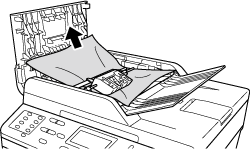
Wenn das Dokument zerreißt oder in Stücke geht, vergewissern Sie sich, dass alle kleinen Papierstückchen entfernt werden, um künftige Papierstaus zu vermeiden.
- Schließen Sie die Abdeckung des Vorlageneinzug.
- Drücken Sie Stopp.
Fall 2: Dokumentenstau unter der Vorlagenglas-Abdeckung
- Nehmen Sie alle nicht gestauten Seiten aus dem Vorlageneinzug.
- Öffnen Sie die Vorlagenglas-Abdeckung.
- Ziehen Sie das gestaute Dokument nach rechts heraus.
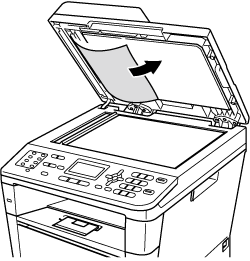
- Schließen Sie die Vorlagenglas-Abdeckung.
- Drücken Sie Stopp.
Fall 3: Kleine Ausdrucke, die sich im Vorlageneinzug gestaut haben, entfernen
- Öffnen Sie die Vorlagenglas-Abdeckung.
- Schieben Sie ein Stück festes Papier, zum Beispiel ein Stück Pappe, in den Vorlageneinzug, um kleine Papierstücke zu entfernen.
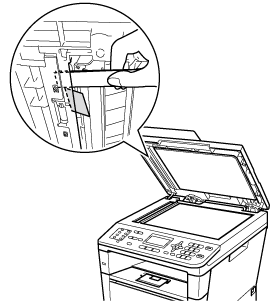
- Schließen Sie die Vorlagenglas-Abdeckung.
- Drücken Sie Stopp.
Fall 4: Dokumentenstau an der Vorlagenausgabe
- Nehmen Sie alle nicht gestauten Seiten aus dem Vorlageneinzug.
- Ziehen Sie das gestaute Dokument nach rechts heraus.
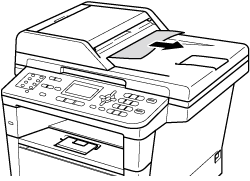
- Drücken Sie Stopp.
